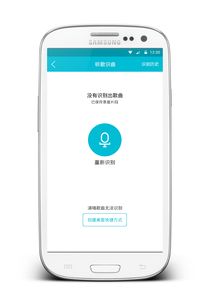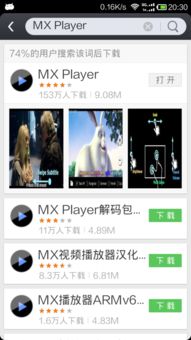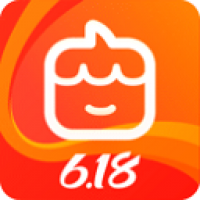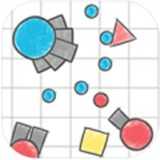装windows系统的流程,Windows系统安装全流程指南
时间:2024-11-24 来源:网络 人气:
Windows系统安装全流程指南
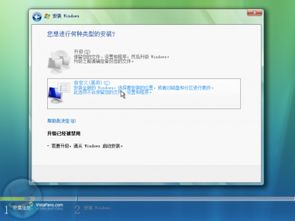
一、准备工作
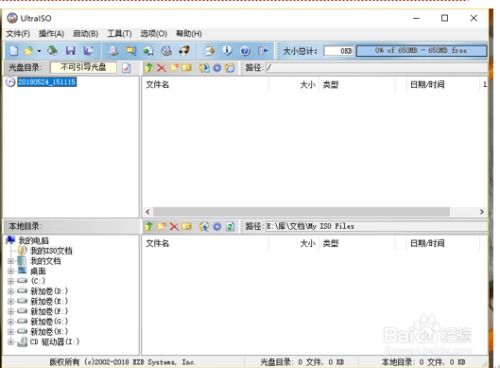
在开始安装Windows系统之前,我们需要做好以下准备工作:
准备Windows系统安装盘或U盘。
确保电脑硬件满足Windows系统最低要求。
备份重要数据,以防安装过程中数据丢失。
二、BIOS设置

在安装Windows系统之前,我们需要进入BIOS设置,确保电脑能够从安装盘或U盘启动。
重启电脑,在启动过程中按下相应的键进入BIOS设置(如F2、Del、F10等,具体取决于电脑型号)。
在BIOS设置中找到“Boot”选项,将其设置为“Boot from CD/DVD”或“Boot from USB”。
保存设置并退出BIOS。
三、系统安装
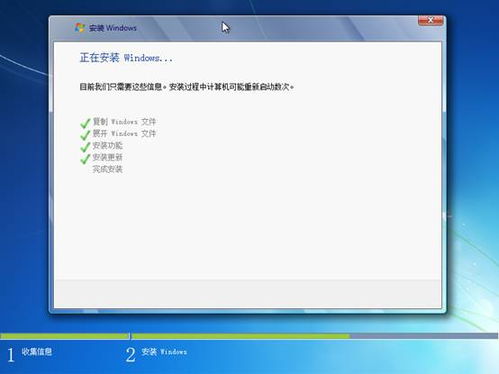
完成BIOS设置后,我们可以开始安装Windows系统。
将Windows安装盘或U盘插入电脑,重启电脑。
在启动过程中,按下任意键从安装盘或U盘启动。
选择安装语言、时间和键盘布局,然后点击“下一步”。
选择安装类型,这里我们选择“自定义:仅安装Windows(高级)”。
选择要安装Windows的分区,这里我们选择“未分配的空间”,然后点击“下一步”。
为分区分配大小,这里我们选择将所有空间分配给Windows系统。
格式化分区,点击“下一步”。
等待Windows系统安装完成,安装完成后重启电脑。
四、初始设置
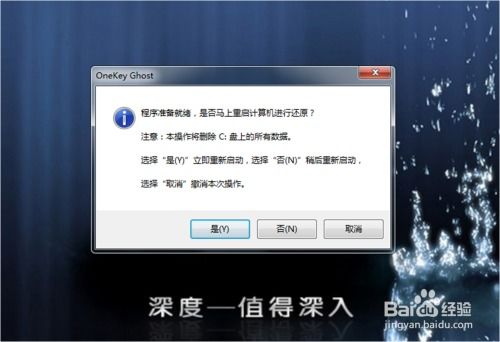
重启电脑后,我们进入Windows系统初始设置。
选择国家/地区、键盘布局和输入法,然后点击“下一步”。
创建用户账户,输入用户名和密码,然后点击“下一步”。
设置网络连接,选择连接到互联网的方式,然后点击“下一步”。
选择Windows更新设置,然后点击“下一步”。
完成初始设置,等待Windows系统更新。
五、安装驱动程序
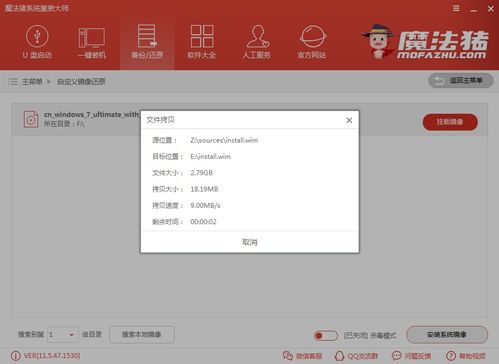
完成初始设置后,我们需要安装电脑的驱动程序,以确保硬件正常工作。
打开“设备管理器”,查看是否有未安装的驱动程序。
根据需要,下载并安装相应的驱动程序。
重启电脑,确保驱动程序安装成功。
六、安装常用软件

完成驱动程序安装后,我们可以安装一些常用的软件,如办公软件、浏览器、杀毒软件等。
下载所需软件的安装包。
运行安装包,按照提示完成安装。
通过以上步骤,我们成功完成了Windows系统的安装。希望本文能帮助您轻松完成Windows系统安装,享受更加流畅的电脑使用体验。
相关推荐
教程资讯
教程资讯排行